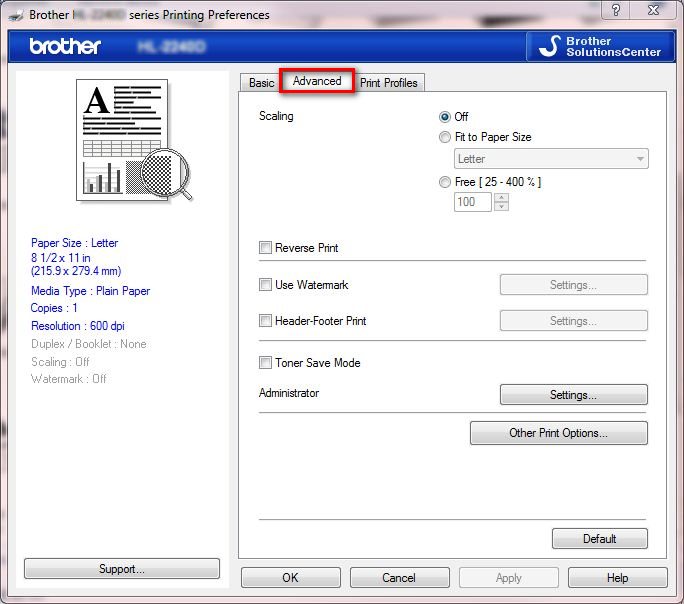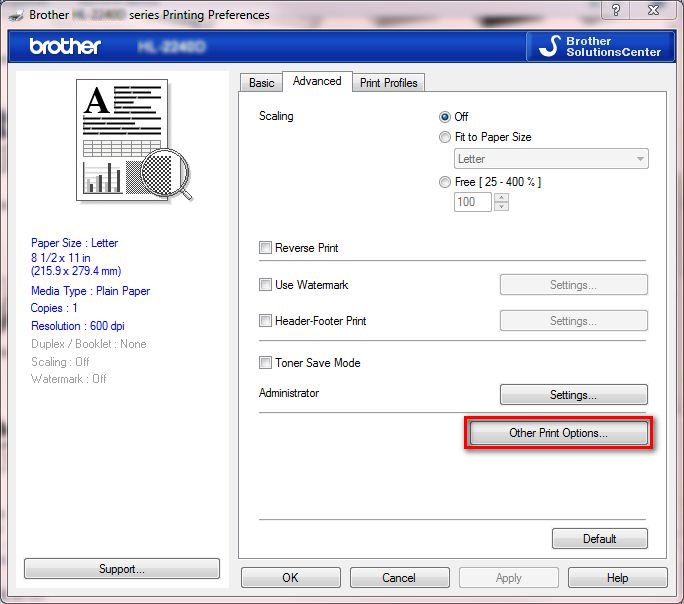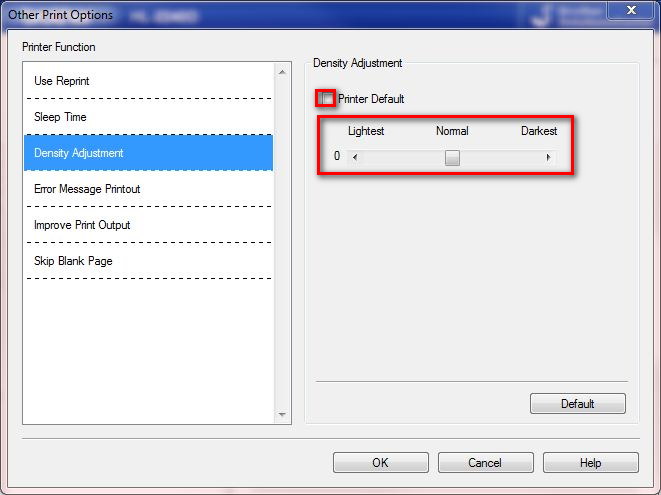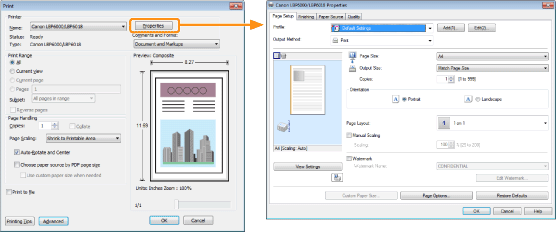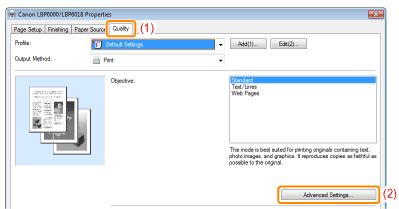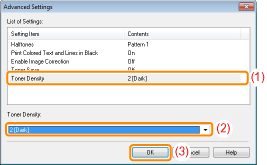Nội Dung Bài Viết
Cách tăng mực điều chỉnh độ đậm nhạt trên máy in
Với mỗi dòng máy in có một cách chỉnh riêng (các dòng máy in samsung một số đời có phím trên mắt máy) tuy nhiên trong bài viết dưới đây domucindanang.com sẽ không bàn đến cách tăng mực máy in sử dụng phần cứng mà chỉ sử dụng phần mềm cụ thể là chỉnh sửa trên driver của máy in. Cách thông dụng nhất bạn theo cách này. Còn các cách khác Cách chỉnh máy in đậm hơn sẽ chia sẻ trong các bài viết sau.
Vào Printer Properties, trong tab General nhấn Preferences…, chọn tab Quality
Trong ô Objective: chọn Standard, Text/Lines hoặc Web pages rồi nhấn Details sẽ thấy Tone Density, kéo về Light ==> nhạt, Dark ==> đậm.
Trong Windows, làm cách nào để điều chỉnh mật độ in sáng hơn hoặc tối hơn?
Làm theo các bước bên dưới để điều chỉnh mật độ in cho tất cả các Hệ điều hành Windows.
- Mở thư mục Máy in.
Windows 7 hoặc Server 2008 R2 :
– Nhấp vào Bắt đầu => Thiết bị và Máy in .
– Nhâp vào Bắt đầu => Bảng điều khiển => Phần cứng và Âm thanh => Thiết bị và Máy in
Windows Vista hoặc Server 2008 :
– Nhấp vào Start => Control Panel => Hardware and Sound => Printers .
Windows XP hoặc Server 2003 :
– Nhấp vào Start => Printers and Faxes .
– Nhấp vào Bắt đầu => (Cài đặt) => Bảng điều khiển => Máy in (và Fax)
– Nhấp vào Start => Control Panel => Printers and Other Hardware => View Installed Printers
Cách chỉnh máy in đậm hơn brother
Windows 2000 : Khởi động => Cài đặt => Máy in .
- Nhấp chuột phải vào biểu tượng máy in Brother.
- Nhấp chuột trái vàoSở thích in.
- Nhấp vàotabNâng cao .
5 Nhấp vàonútTùy chọn In Khác .
- Nhấp vàoĐiều chỉnh mật độở phía bên trái.
LƯU Ý: Điều chỉnh mật độ không khả dụng (chuyển sang màu xám) khi bạn đặt độ phân giải trên tab Nâng cao thành HQ1200.
- Bỏ chọn Mặc định Máy in và sau đó điều chỉnh thanh trượt để làm cho bản in sáng hơn hoặc tối hơn. Cách chỉnh máy in đậm hơn
- NhấpOKcho tất cả Windows còn lại.
Cách chỉnh máy in đậm hơn Canon
Điều chỉnh [Mật độ mực in] trong trình điều khiển máy in thành cài đặt đậm hơn
1 Hiển thị màn hình cài đặt của trình điều khiển máy in. Cách chỉnh máy in đậm hơn
Cách hiển thị(Quy trình có thể khác nhau tùy thuộc vào ứng dụng bạn đang sử dụng.)
- Chọn [In] từ menu [Tập tin] trong ứng dụng.
- Chọn máy in này, sau đó nhấp vào [Thuộc tính] hoặc [Tùy chọn].
2. Hiển thị hộp thoại [Cài đặt nâng cao].
- Hiển thị trang [Chất lượng].
- Nhấp vào [Cài đặt nâng cao].
3. Điều chỉnh mật độ mực. Cách chỉnh máy in đậm hơn
- Chọn [Mật độ mực in].
- Chọn và điều chỉnh mật độ mực thành cài đặt tối hơn.
- Nhấp vào [OK]. Sau đó, trang [Chất lượng] xuất hiện lại.
4. Nhấp vào [OK].
| Khu Vực Cung Cấp Dịch Vụ | Địa Chỉ | Liên Hệ | Link Trang web |
|---|---|---|---|
| Đổ Mực Khu Vực Quận Hà Đông. | Số 110 Trần Phú Hà Đông, Hà Nội. | 0962.968.666 | Xem Ngay |
| Đổ mực máy in khu vực Mỹ Đình | Số 5 Đường Mỹ Đình, Nam Từ Niêm Hà Nội | 08.66666.115 | Xem Ngay |
| Đổ Mực Khu Vực Nam Từ Liêm | Số 11 Ngách 397/2 Phạm Văn Đồng – Bắc Từ Liêm | 0962.968.666 | Xem Ngay |
| Đổ Mực Khu Vực Quận Cầu Giấy | 135 Trần Đăng Ninh, Dịch Vọng, Cầu Giấy, | 08.66666.115 | Xem Ngay |
| Đổ Mực Khu Vực Quận Thanh Xuân. | 9 Ngõ 477 Nguyễn Trãi, Thanh Xuân, Tp Hà Nội | 0962.968.666 | Xem Ngay |
| Đổ Mực Khu Vực Đống Đa | 3 Đặng Trần Côn, Quốc Tử Giám, Đống Đa | 08.66666.115 | Xem Ngay |
| Đổ Mực Khu Vực Hoàn Kiếm | 5 Trần Bình Trọng, Trần Hưng Đạo, Hoàn Kiếm | 0962.968.666 | Xem Ngay |
| Đổ Mực Khu Vực Quân Tây Hồ | 416 Lạc Long Quân, Nhật Tân, Quận Tây Hồ, | 08.66666.115 | Xem Ngay |
| Đổ Mực Khu Vực Ba Đình | Số 11 Đường Thanh Niên, Quận Ba Đình, | 0962.968.666 | Xem Ngay |
| Bạn Chỉ Cần Nhấc Máy Và Liên Hệ Theo Hottline - 0962.968.666 |